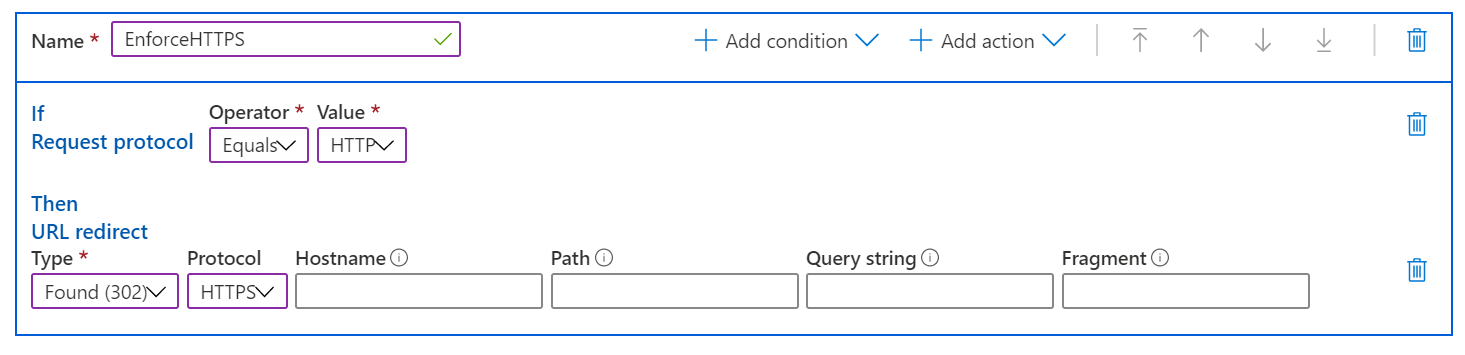Einrichten des Standardregel-Engine für Azure Content Delivery Network
Wichtig
Azure CDN Standard von Microsoft (klassisch) wird am 30. September 2027 eingestellt. Um Dienstunterbrechungen zu vermeiden, ist es wichtig, dass Sie Ihre Profile von Azure CDN Standard von Microsoft (klassisch) bis zum 30. September 2027 auf die Dienstebene Azure Front Door Standard oder Premium migrieren. Weitere Informationen finden Sie unter Einstellung von Azure CDN Standard von Microsoft (klassisch).
Azure CDN von Edgio wird am 15. Januar 2025 eingestellt. Sie müssen Ihre Workload vor diesem Datum zu Azure Front Door migrieren, um Dienstunterbrechungen zu vermeiden. Weitere Informationen finden Sie unter Häufig gestellte Fragen zur Einstellung von Azure CDN von Edgio.
In diesem Artikel wird beschrieben, wie Sie die Standardregel-Engine für Azure Content Delivery Network einrichten und verwenden.
Standardregel-Engine
Sie können die Standardregel-Engine für Azure Content Delivery Network verwenden, um anzupassen, wie HTTP-Anforderungen verarbeitet werden. Beispielsweise können Sie mit der Regel-Engine die Inhaltsübermittlung zwingen, bestimmte Protokolle zu verwenden, eine Cacherichtlinie definieren oder einen HTTP-Header ändern. In diesem Artikel wird veranschaulicht, wie Sie eine Regel erstellen, mit der Benutzer automatisch an HTTPS umgeleitet werden.
Hinweis
Die in diesem Artikel beschriebene Regel-Engine ist nur für Standard Azure Content Delivery Network von Microsoft verfügbar.
Umleiten von Benutzern an HTTPS
Navigieren Sie in Ihren Microsoft-Profilen zu „Azure Content Delivery Network“.
Wählen Sie auf der Seite CDN-Profil den Endpunkt aus, für den Sie Regeln erstellen möchten.
Klicken Sie auf die Registerkarte Regel-Engine.
Der Bereich Regel-Engine wird geöffnet und zeigt die Liste der verfügbaren globalen Regeln an.
Wichtig
Die Reihenfolge, in der mehrere Regeln aufgelistet sind, beeinflusst die Verarbeitung der Regeln. Die in einer Regel angegebenen Aktionen werden möglicherweise durch eine nachfolgende Regel überschrieben.
Wählen Sie Regel hinzufügen aus, und geben Sie einen Regelnamen ein. Regelnamen müssen mit einem Buchstaben beginnen und dürfen nur Ziffern und Buchstaben enthalten.
Um die Anforderungstypen zu identifizieren, auf die die Regel angewendet wird, erstellen Sie eine Übereinstimmungsbedingung:
- Wählen Sie Bedingung hinzufügen aus, und wählen Sie dann die Übereinstimmungsbedingung Anforderungsprotokoll aus.
- Wählen Sie die Option Ist gleich als Operator aus.
- Wählen Sie als Wert die Option HTTP aus.
Hinweis
In der Dropdownliste Bedingung hinzufügen können Sie unter mehreren Übereinstimmungsbedingungen wählen. Eine ausführliche Liste der Übereinstimmungsbedingungen finden Sie unter Übereinstimmungsbedingungen in der Standardregel-Engine.
Wählen Sie die Aktion aus, die auf die Anforderungen angewendet wird, die die Übereinstimmungsbedingung erfüllen:
- Wählen Sie Aktion hinzufügen aus, und wählen Sie dann URL-Umleitung aus.
- Wählen Sie als Typ die Option Gefunden (302) aus.
- Wählen Sie als Protokoll die Option HTTPS aus.
- Lassen Sie alle weiteren Felder leer, um die eingehenden Werte zu verwenden.
Hinweis
In der Dropdownliste Aktion hinzufügen können Sie unter mehreren Aktionen wählen. Eine detaillierte Liste der Aktionen finden Sie unter Aktionen der Standardregel-Engine.
Klicken Sie auf Speichern, um die neue Regel zu speichern. Die Regel ist jetzt für die Verwendung verfügbar.
Wichtig
Regeländerungen können bis zu 15 Minuten dauern, bis sie über das Azure Content Delivery Network verteilt werden.